Windows系统优化之清理预安装软件
笔记哥 /
04-23 /
36点赞 /
0评论 /
831阅读
每当新安装的电脑就有一些不需要的预装软件,对于我来说,这是不需要的
所以本期给大家分享如何卸载这些不需要的预装态软件
当你打开系统之后,电脑上是否这些内容:
如:
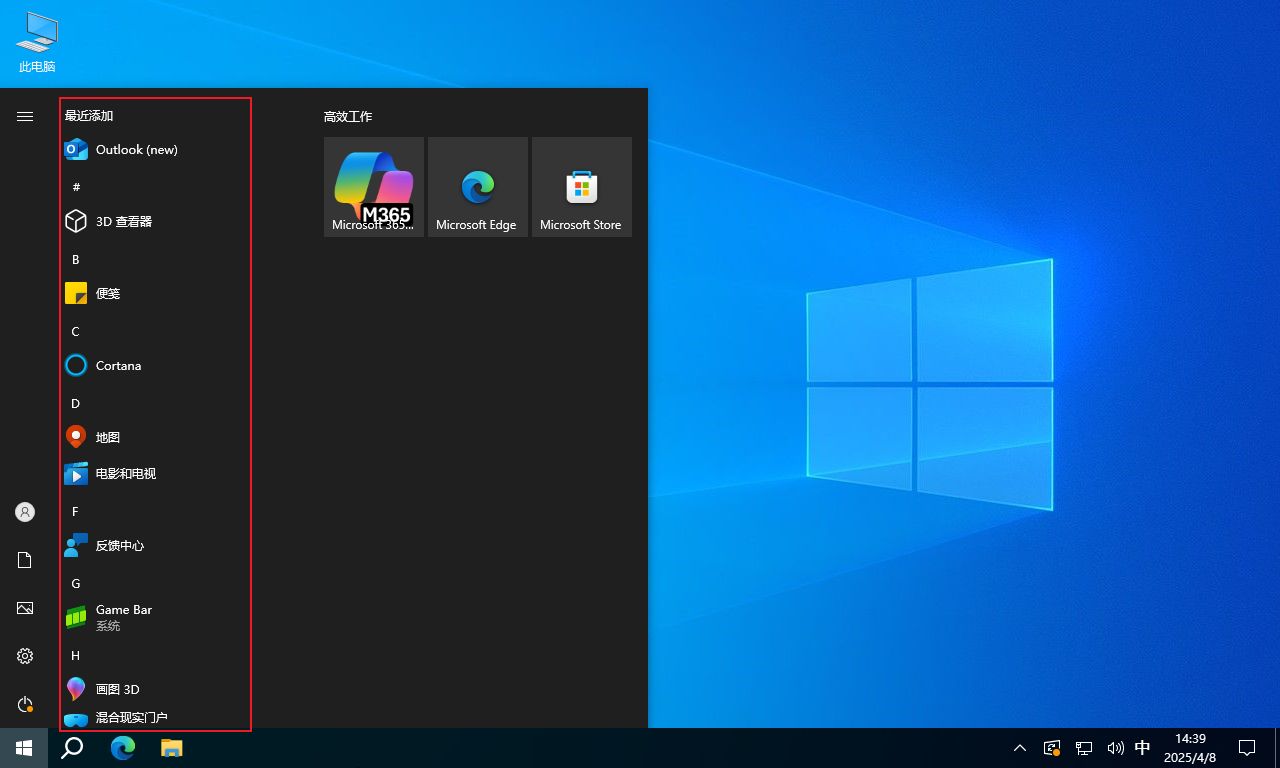
如:
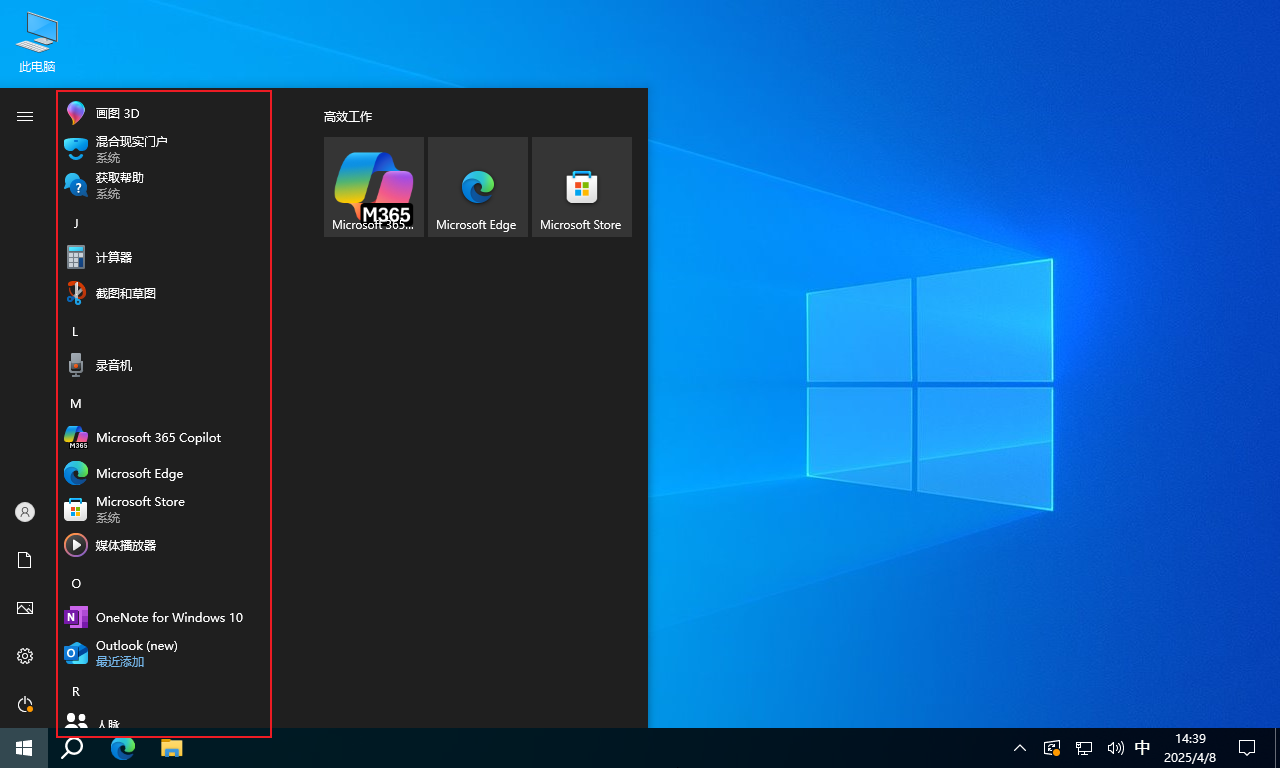
如:
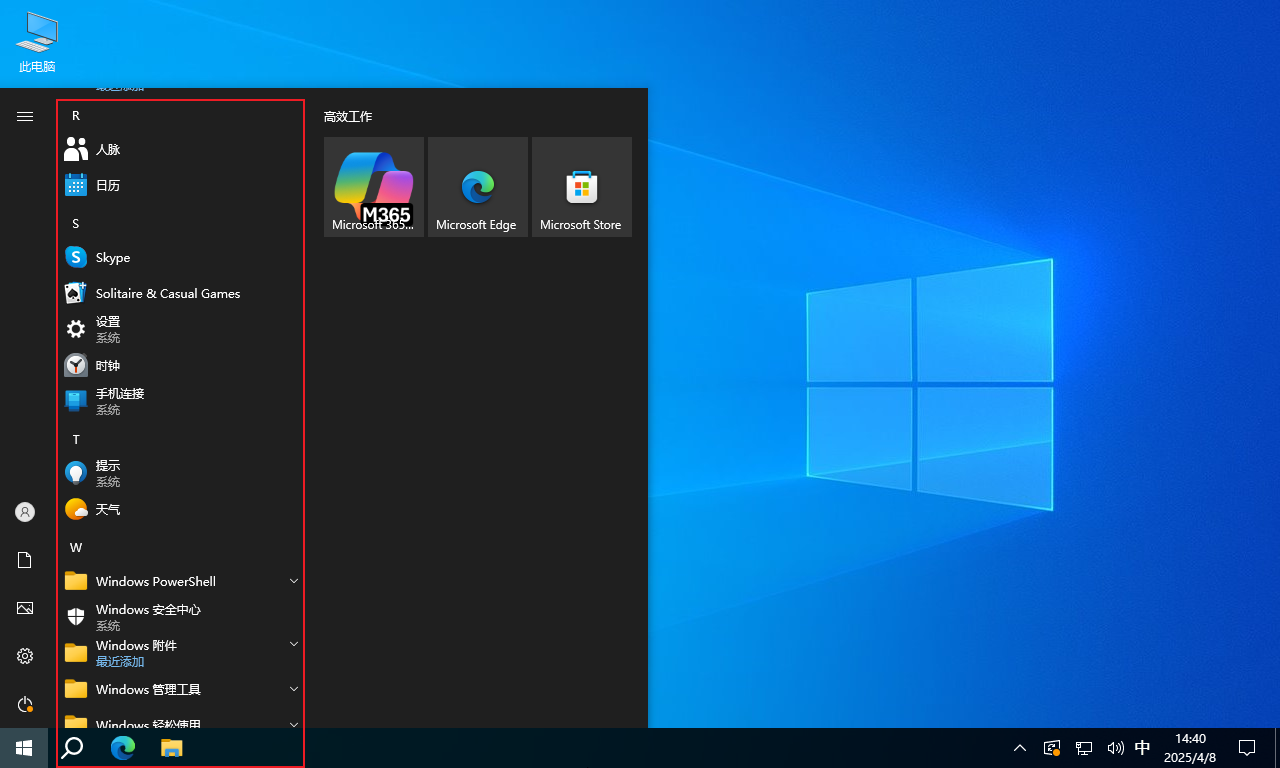
如:
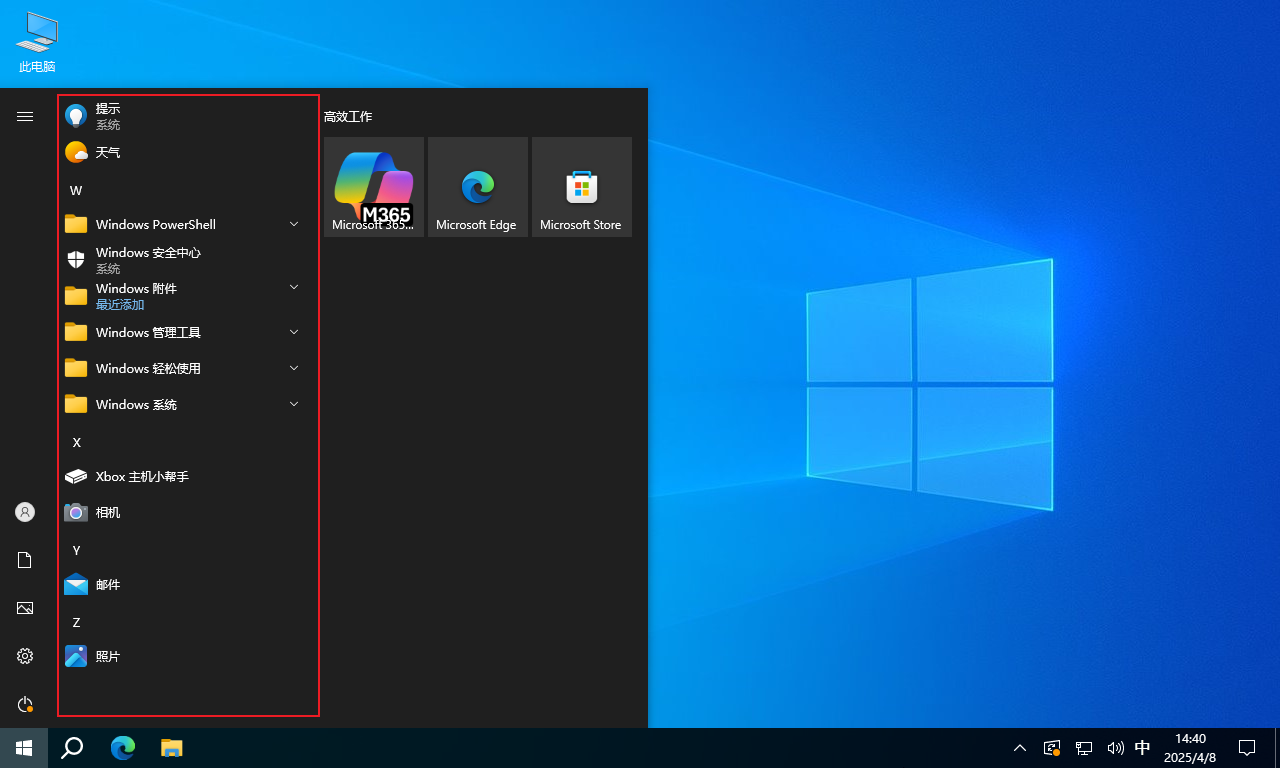
这些软件里面,有相当一部分软件对我们来说是不需要的,尤其是日常办公,不仅不会起到提高工作效率,反而会占用系统硬件资源;
### 准备开始:
需要准备软件: 360软件管家独立版

> 这里不需要安装什么360杀毒软件,浏览器等全家桶哦,没有必要,真的没有必要,我们要的是精简精简再精简
> 我这里使用的是网上随便找的 7.5.0版本,当然网上还有很多其他的版本都可以使用
#### 01打开软件
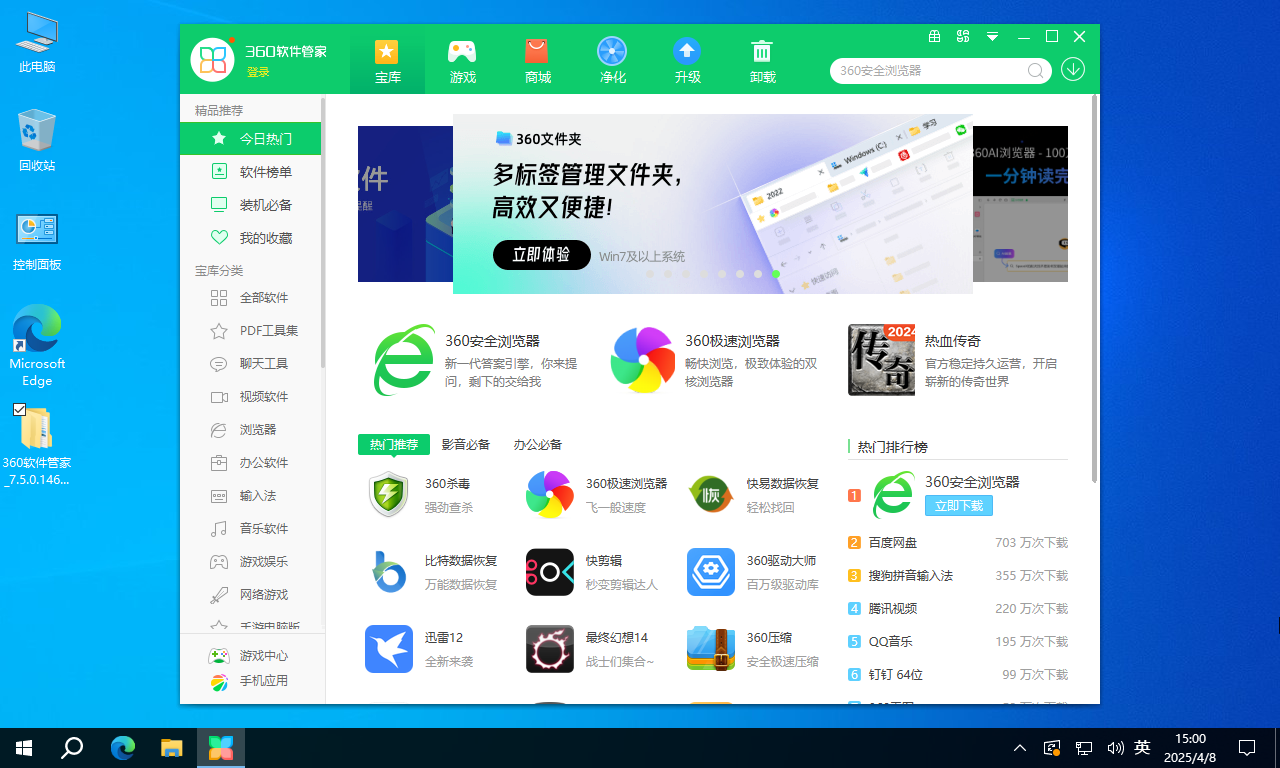
#### 02切换到卸载软件的选项
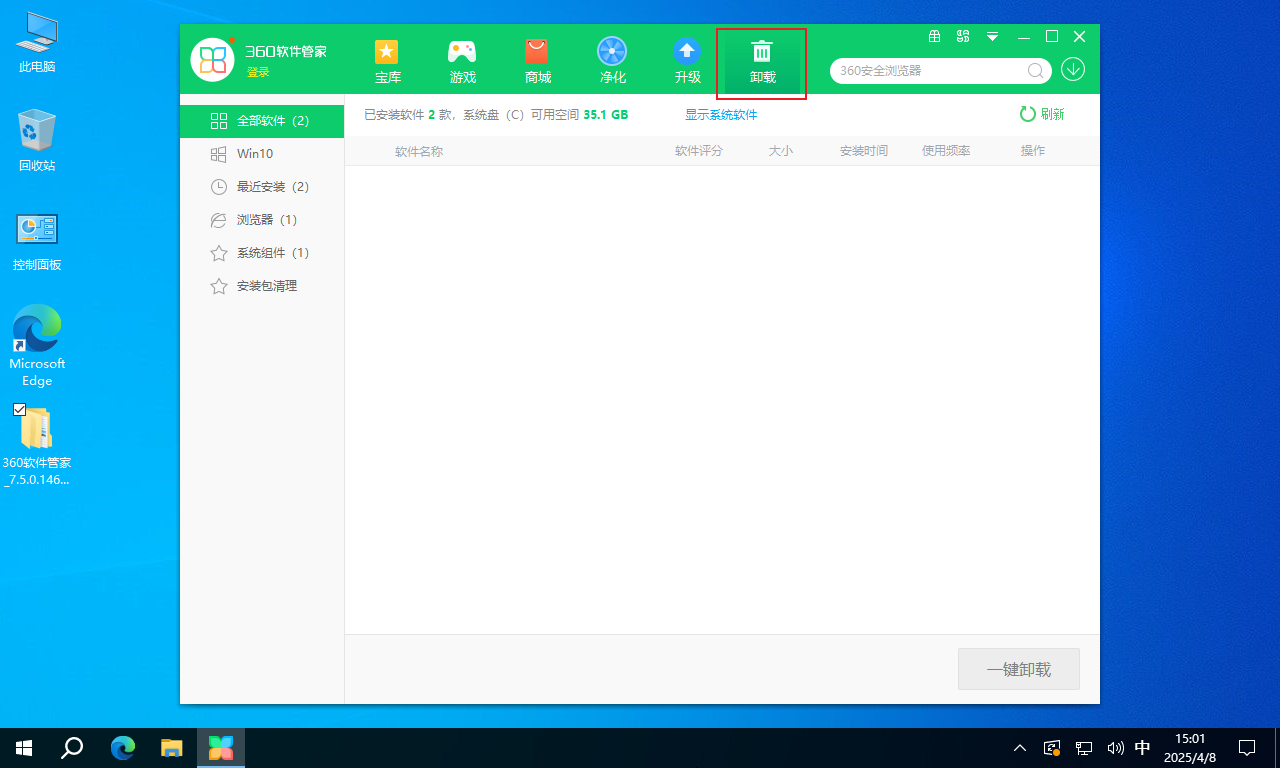
#### 03全部软件清单
> 这里有可能会刷新不出来清单,这个没有关系的哈,毕竟我们操作也不是在这里操作的
> 这个是软件管家的问题,不影响大局
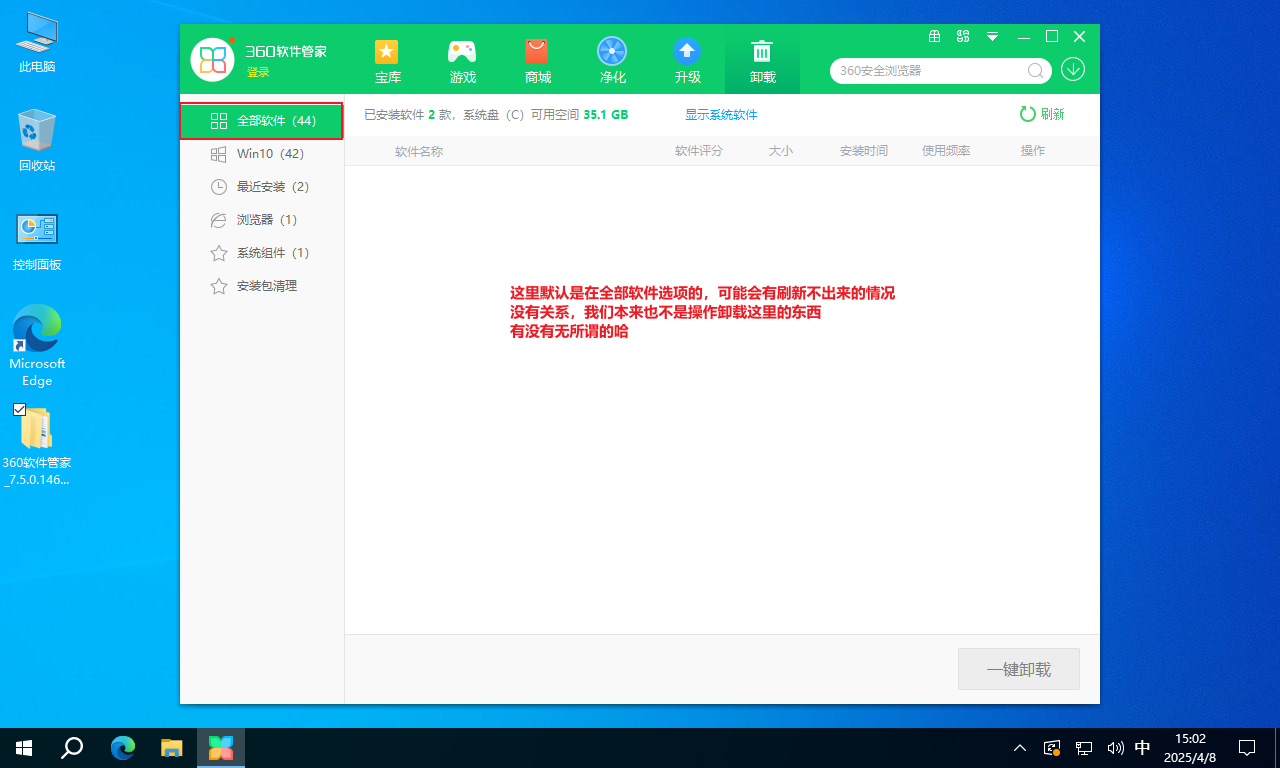
#### 04点击Win10软件清单
这里一共42款软件可能到最后我们保留不到10款左右的样子,毕竟我们的宗旨是精简精简再精简
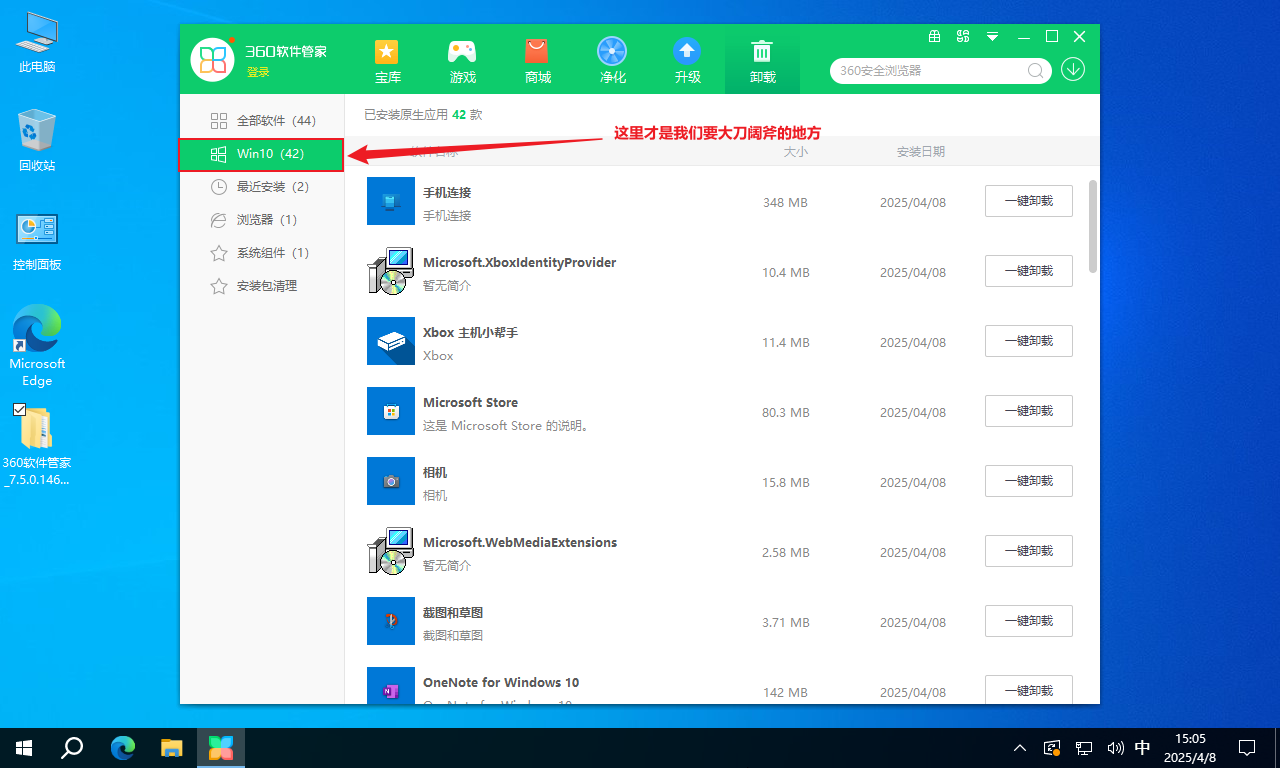
#### 05使用一键卸载,开始清理
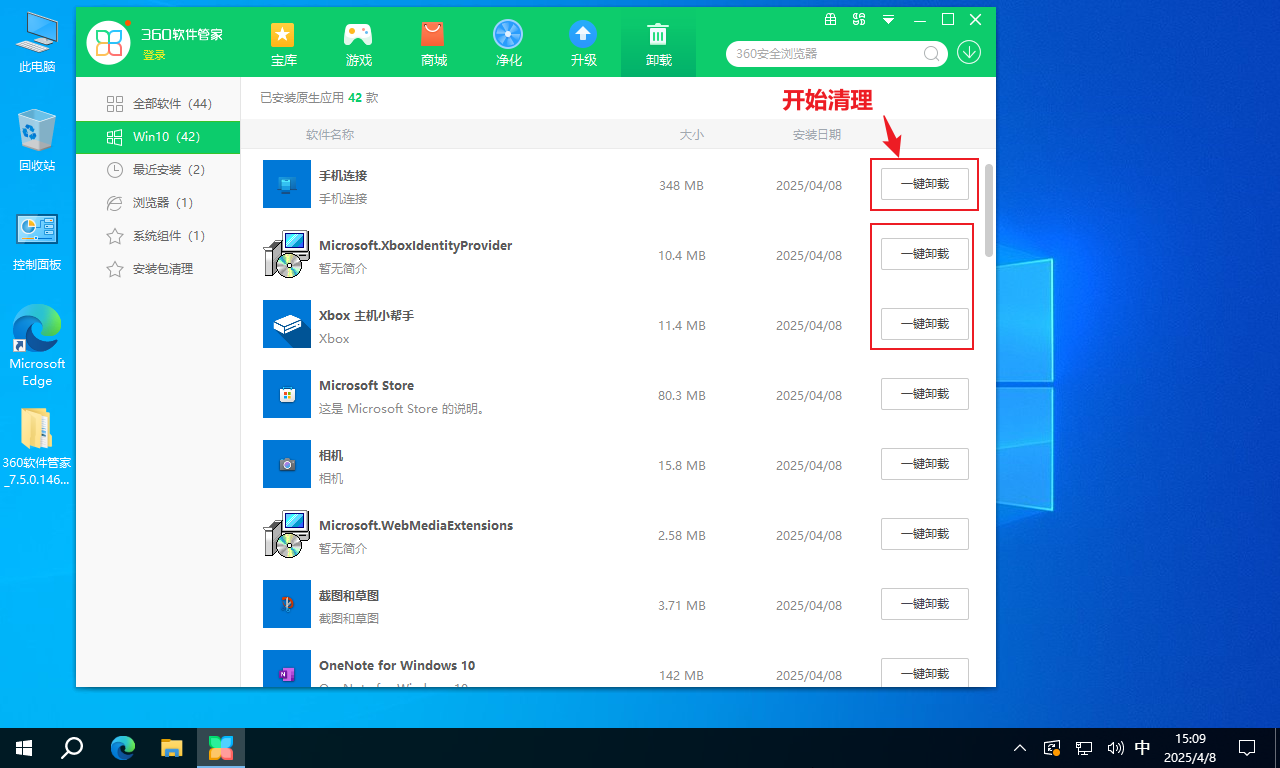
#### 06清理完成,剩余的项目说明
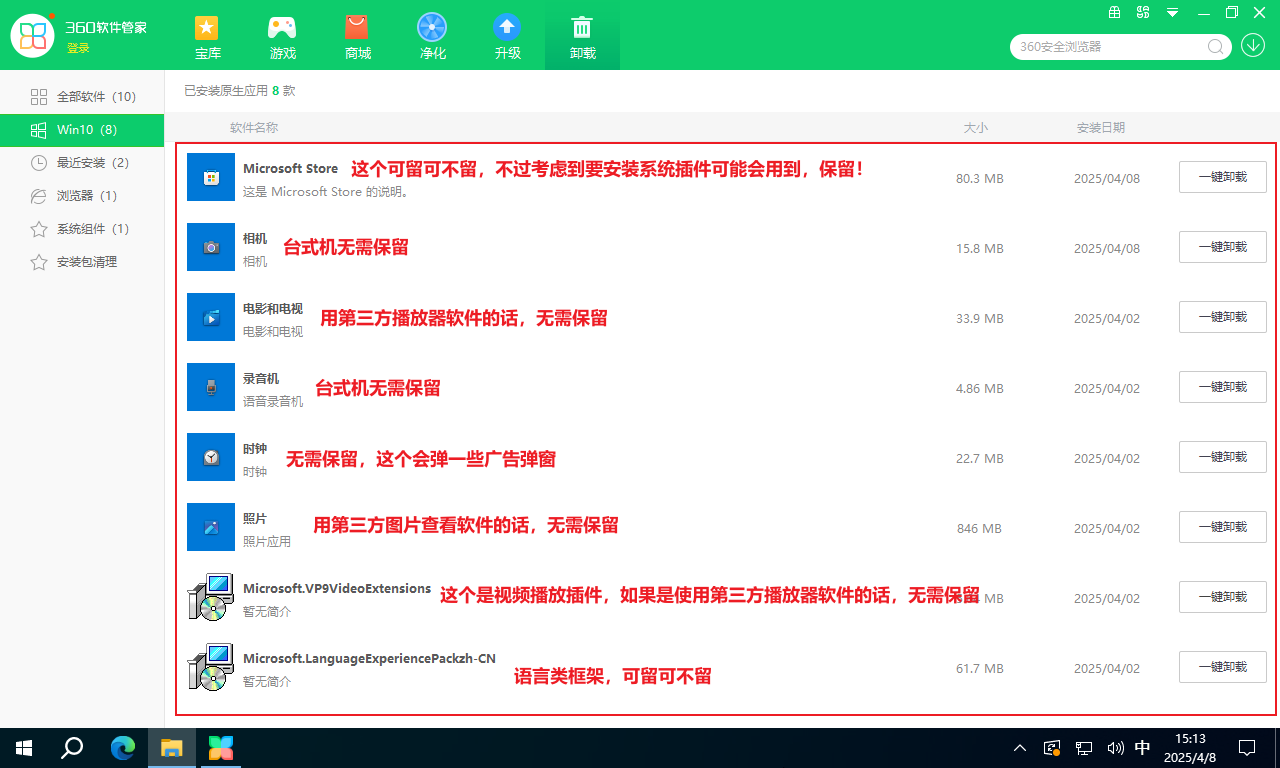
#### 07最终清理效果
> 这里我是把可留可不留的都清理掉了,因为我其他可以替代的第三方软件使用,大家如果没有特定软件的话就保留吧,反正也不占用多少空间资源
> 后续如果大家有需要我会单出一篇,我个人觉得比较好用的常用软件,基本大多是免费开源的哦!
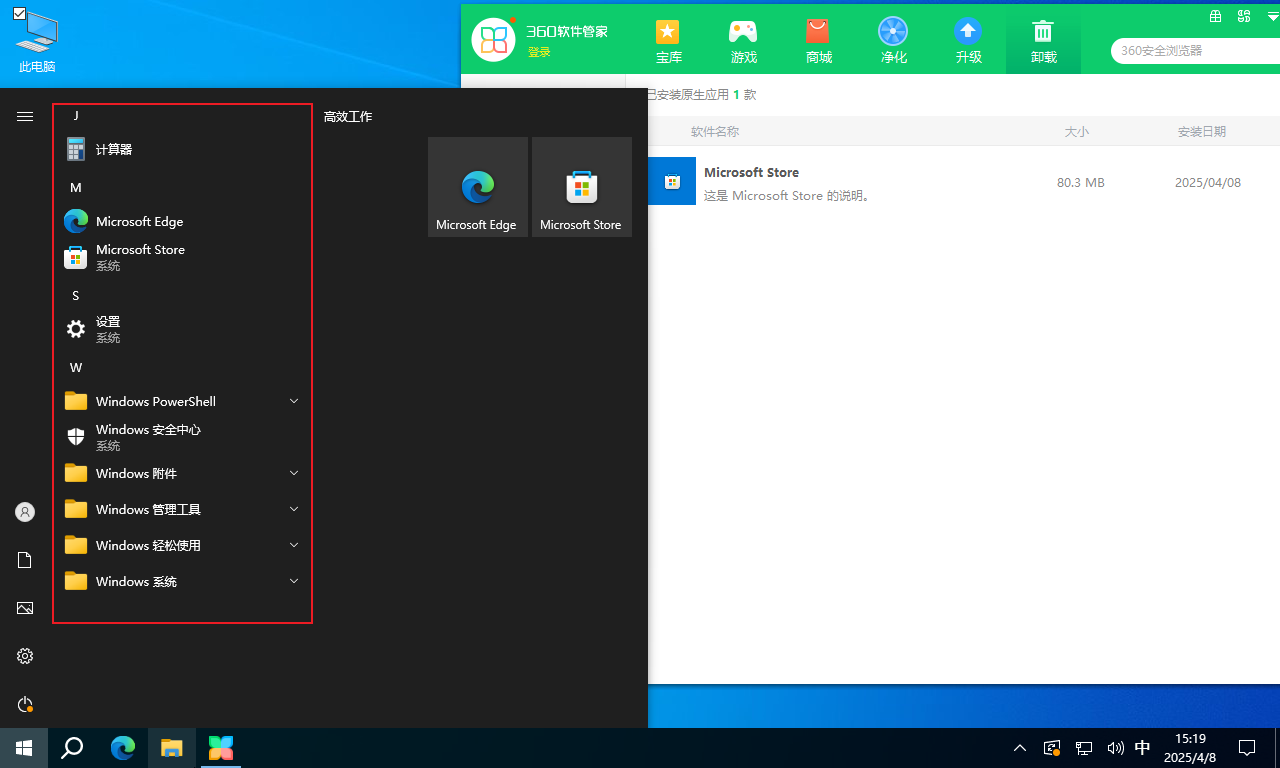
到此,我们的系统清理工作就算完成啦
来看看我们最后的C盘占用吧,大概是23.9G容量
### 心得体会
我个人觉得这个容量占用,已经是非常非常之简洁了,应该没有比这个更少的了吧,当然,还有很多的服务设置需要调整,这个可比我们 **[Windows系统优化 1-系统精简](https://www.cnblogs.com/xxxshwq/p/18804730)** 做出来的镜像还有很多可以优化的呢,不过对于我们的小白用户来说,已经是很够用很够用了。
剩下的就是我们的日常使用习惯
1、软件不要无脑往C盘去装,装到别的盘,
2、下载软件的时候看看有没有捆绑第三方软件
3、到正规的软件官网去下载,不要去第三方软件站去下载
4、软件设置里的默认存储路径,改到别的盘
**良好的使用习惯,可以让我们的电脑系统更加的干净!**
**希望我们每一个人都能有一个干净有整洁的电脑系统**
本文来自投稿,不代表本站立场,如若转载,请注明出处:http//www.knowhub.vip/share/2/2507
- 热门的技术博文分享
- 1 . ESP实现Web服务器
- 2 . 从零到一:打造高效的金仓社区 API 集成到 MCP 服务方案
- 3 . 使用C#构建一个同时问多个LLM并总结的小工具
- 4 . .NET 原生驾驭 AI 新基建实战系列Milvus ── 大规模 AI 应用的向量数据库首选
- 5 . 在Avalonia/C#中使用依赖注入过程记录
- 6 . [设计模式/Java] 设计模式之工厂方法模式
- 7 . 5. RabbitMQ 消息队列中 Exchanges(交换机) 的详细说明
- 8 . SQL 中的各种连接 JOIN 的区别总结!
- 9 . JavaScript 中防抖和节流的多种实现方式及应用场景
- 10 . SaltStack 远程命令执行中文乱码问题
- 11 . 推荐10个 DeepSeek 神级提示词,建议搜藏起来使用
- 12 . C#基础:枚举、数组、类型、函数等解析
- 13 . VMware平台的Ubuntu部署完全分布式Hadoop环境
- 14 . C# 多项目打包时如何将项目引用转为包依赖
- 15 . Chrome 135 版本开发者工具(DevTools)更新内容
- 16 . 从零创建npm依赖,只需执行一条命令
- 17 . 关于 Newtonsoft.Json 和 System.Text.Json 混用导致的的序列化不识别的问题
- 18 . 大模型微调实战之训练数据集准备的艺术与科学
- 19 . Windows快速安装MongoDB之Mongo实战
- 20 . 探索 C# 14 新功能:实用特性为编程带来便利